Kako videti, kdo je delil vašo objavo na Facebooku

Izvedite, kako lahko preverite, kdo je delil vašo objavo na Facebooku in prilagodite nastavitve zasebnosti, da zaščitite svoje vsebine.
Ali uporabljate Discord vsak dan? Potem ste verjetno že kdaj videli nekoga, ki uporablja krepko ali barvno besedilo v strežniku Discord ali v vaših DM- jih . Ne glede na to, ali ste popolni začetnik ali imate svoj strežnik Discord , se lahko naučite preprostih ukazov za osnovno oblikovanje besedila, kot je pisanje s krepkim ali poševnim tiskom, kot tudi naprednega oblikovanja besedila, kot je uporaba blokov kode.
Medtem ko uporabljate Discord, je Markdown zmogljiv sistem, ki deluje v ozadju in obravnava celotno oblikovanje besedila. Markdown vam pomaga dodati raznolikost vaši komunikaciji na platformi.
Kako krepko besedilo v Discordu
Če želite nekaj poudariti v Discordu, ne glede na to, ali gre za celotno sporočilo ali samo del, lahko uporabite krepko besedilo.
Za krepko besedilo v Discordu uporabite dve zvezdici ali zvezdici (*) na začetku in koncu sporočila.
Primer: **krepko besedilo** .
Opomba : Če uporabljate standardno angleško tipkovnico, lahko za to in druge kode za označevanje, ki uporabljajo zvezdico, vstavite zvezdico z bližnjico na tipkovnici Shift + 8 .
Kako besedilo v Discordu narediti ležeče
Za poševno besedilo v Discordu uporabite eno zvezdico na začetku in koncu sporočila.
Primer: *ležeče besedilo* .
Kako podčrtati besedilo v Discordu
Če želite podčrtati besedilo v Discordu, boste morali na začetku in koncu sporočila uporabiti dve podčrtaji (_).
Primer: __podčrtano besedilo__ .
Kako združiti različne možnosti oblikovanja besedila
Lahko tudi kombinirate nekatere od zgoraj opisanih možnosti oblikovanja besedila.
Če želite ustvariti krepko poševno besedilo , uporabite tri zvezdice (*) pred in za besedilom.
Primer: ***krepko poševno besedilo*** .
Za podčrtanje in ležeče besedilo uporabite dve podčrtaji z eno zvezdico na začetku ter eno zvezdico in dvema podčrtajema na koncu sporočila.
Primer: __*podčrtano ležeče besedilo*__ .
Če želite ustvariti krepko podčrtano besedilo , združite dve podčrtaji in dve zvezdici pred in dve zvezdici z dvema podčrtajema za vašim sporočilom.
Primer: __**krepko podčrtano besedilo**__ .
Če želite besedilo podčrtati s krepko ležečo pisavo, začnite sporočilo z dvema podčrtajema in tremi zvezdicami ter ga končajte s tremi zvezdicami in dvema podčrtajema.
Primer: __***podčrtano krepko poševno***__ .
Kako ustvariti prečrtano besedilo v Discordu
Če želite v sporočilo vnesti prečrtano besedilo, lahko v Discordu uporabite prečrtano besedilo.
Če želite ustvariti prečrtano besedilo , uporabite dve tildi (~) na začetku in koncu sporočila. Če želite vnesti tildo, uporabite bližnjico na tipkovnici Shift + ~ .
Primer: ~~prečrtano besedilo~~
Kako narediti vse simbole vidne v Discordu
Če želite, da drugi uporabniki vidijo vse tilde, zvezdice in podčrtaje, ki jih uporabljate (na primer, če ustvarjate emoji), uporabite poševnico nazaj (\) na začetku vsakega simbola, da prekličete oblikovanje Markdown in prikažete simboli kot del besedila.
Primer: \*\*\*glej vse simbole\*\*\*
Kako napisati kodne bloke v Discord
Enovrstične kodne bloke lahko ustvarite, če besedilo obdate s povratnimi kljukicami (`).
To belemu besedilu doda temno ozadje, kar uporabnikom olajša ogled in izmenjavo kratkih izrezkov kode v berljivi obliki.
Primer: `enovrstični kodni blok` .
Če želite ustvariti večvrstične kodne bloke, ki omogočajo skupno rabo kompleksnejše kode, uporabite tri povratne kljukice (`) na začetku in koncu sporočila.
primer:
``` večvrstični kodni blok```
Kako barvati besedilo v Discordu
Zahvaljujoč funkciji, imenovani označevanje sintakse, lahko v svojih klepetih Discord uporabljate barvno besedilo . Ta funkcija se pogosto uporablja pri kodiranju in vam omogoča, da definirate programski jezik in obarvate bistvene dele kode za lažje branje in razumevanje.
Za ustvarjanje barvnega besedila uporabite večvrstične kodne bloke in označevanje sintakse . Na začetku in koncu sporočila boste morali uporabiti trojne povratne kljukice, vendar boste potrebovali tudi ključno besedo, ki določa določeno barvo.
primer:
```diff - rdeče besedilo```
primer:
```ini [modro besedilo] ```
primer:
` ` `popravi rumeno besedilo```
primer:
```css [oranžno besedilo] ```
primer:
```diff + zeleno besedilo ```
Ko gre za barvno besedilo v Discordu , obstajajo določene omejitve .
Kako skriti besedilo v Discordu
Discord ponuja možnost dodajanja opozoril za spojler in skrivanja besedila v vaših klepetih.
Kako spremeniti pisavo v Discordu
Privzeta pisava, uporabljena v vseh aplikacijah Discord, je Uni Sans, od tanke do težke . Ta pisava je navdihnila izvirni logotip Discord leta 2009.
Čeprav pisave ni mogoče spremeniti neposredno v aplikaciji Discord, lahko uporabite spletni generator pisav Discord, kot je LingoJam .
Kako ustvariti citat bloka v Discordu
Narekovaji so odlični za podčrtanje dela vašega sporočila, vstavljanje citiranega besedila ali posnemanje besedila odgovora v e-poštnih sporočilih. Če želite svojemu sporočilu na Discordu dodati navedbo bloka, preprosto dodajte znak več kot (>) pred svoje besedilo.
Primer: > Navedba v besedilu .
Ali so v Discordu možne druge manipulacije z besedilom?
Dobra novica je, da lahko Discord poleg zgoraj naštetih osnov ponudi veliko več. Uporabite lahko to obsežno goljufijo Markdown iz GitHuba in se naučite, kako dodati tabele, povezave, slike, glave in sezname v Discord.
Ali ste že uporabljali oblikovanje besedila v Discordu? Ali smo kaj pozabili vključiti na naš seznam? Delite svoje nasvete in trike za oblikovanje besedila Discord v spodnjem oddelku za komentarje.
To je trenutno poskus in trenutno ni na voljo na vseh strežnikih.
Če želite ustvariti glavo, morate samo vključiti določeno številko znaka hash/funt (#). Uporabite (#) za veliko glavo, (##) za manjšo glavo ali (###) za še manjšo glavo kot prvi znak(-e) v novi vrstici, da ustvarite glavo. Tukaj je primer, kako izgleda vsaka vrsta glave.
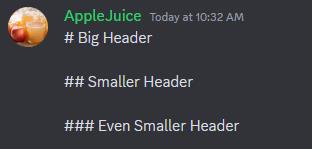
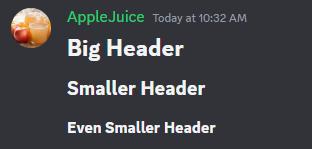
Uporabite lahko maskirane povezave, da besedilo spremenite v hiperpovezavo, ki jo je mogoče klikniti ali pritisniti. Če želite to narediti, morate vključiti besedilo, ki ga želite prikazati, v oklepajih in nato URL v oklepajih. Na primer:


Seznam z oznakami lahko ustvarite tako, da na začetku vsake vrstice uporabite (-) ali (*). Na primer:
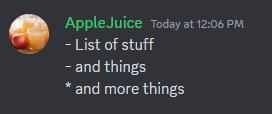
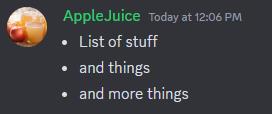
Seznam lahko zamaknete tudi tako, da dodate presledek pred (-) ali (*) na začetku vsake vrstice. Na primer:
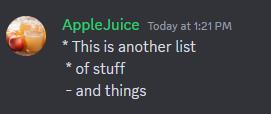
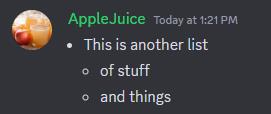
Izvedite, kako lahko preverite, kdo je delil vašo objavo na Facebooku in prilagodite nastavitve zasebnosti, da zaščitite svoje vsebine.
Preberite, kako ugotoviti starost vašega računalnika z operacijskim sistemom Windows. Dodatni nasveti za preverjanje starosti in zmogljivosti računalnika.
Ste že kdaj imeli težave pri iskanju osnutkov objav na Facebooku? Na voljo so preprosti nasveti za iskanje, urejanje in objavljanje Facebook osnutkov, ki vam lahko prihranijo čas.
Posodabljanje gesla vsakih nekaj mesecev je pomembno, če želite ohraniti varnost svojih spletnih računov. Učinkovito spremenite geslo za Netflix z našim enostavnim vodnikom.
Za razliko od drugih storitev pretakanja televizije, Peacock TV ponuja brezplačen paket, ki uporabnikom omogoča pretakanje do 7500 ur izbranih filmov, TV serij, športnih oddaj in dokumentarcev, ne da bi plačali niti centa. To je dobra aplikacija, ki jo imate v napravi za pretakanje, če potrebujete odmor od plačevanja naročnine Netflix.
Zoom je priljubljena aplikacija za videokonference in srečanja. Če ste na sestanku Zoom, je lahko koristno, da se utišate, da ne boste pomotoma prekinili govornika, še posebej, če je sestanek velik, na primer spletni seminar.
Zdi se, da je dobro "prerezati kabel" in prihraniti denar s prehodom na storitve pretakanja, kot sta Netflix ali Amazon Prime. Vendar kabelska podjetja še vedno ponujajo določene vrste vsebin, ki jih ne boste našli s storitvijo na zahtevo.
Facebook je največje socialno medijsko omrežje, ki ga dnevno uporablja milijarde ljudi. Vendar to ne pomeni, da nima težav.
Facebook lahko uporabljate, da ostanete v stiku s prijatelji, kupujete ali prodajate izdelke, se pridružite skupinam oboževalcev in drugo. Težave pa nastanejo, ko vas v skupine dodajo drugi ljudje, še posebej, če je ta skupina zasnovana za pošiljanje neželene pošte ali vam kaj prodaja.
Mnogi ljudje radi zaspijo ob glasbi. Konec koncev, ob številnih sproščujočih seznamih predvajanja, kdo ne bi želel potoniti v spanec ob nežnih melodijah japonske flavte.
Na prenosnem ali namiznem računalniku morate poiskati ali preveriti trenutno različico BIOS-a. Vdelana programska oprema BIOS ali UEFI je programska oprema, ki je privzeto nameščena na matični plošči vašega računalnika in ki zaznava in nadzoruje vgrajeno strojno opremo, vključno s trdimi diski, video karticami, vrati USB, pomnilnikom itd.
Le malo stvari je tako frustrirajočih kot soočanje s prekinitvijo internetne povezave, ki se nenehno prekinja in znova vzpostavlja. Morda delate na nujni nalogi, uživate v svojem najljubšem programu na Netflixu ali igrate razgreto spletno igro, nato pa se iz kakršnega koli razloga nenadoma prekine povezava.
Včasih uporabniki izčrpajo vse možnosti in se zatečejo k ponastavitvi BIOS-a, da bi popravili svoj računalnik. BIOS se lahko poškoduje zaradi napačne posodobitve ali zlonamerne programske opreme.
Kadarkoli brskate po internetu, vaš brskalnik beleži naslove vsake spletne strani, na katero naletite v njegovi zgodovini. To vam omogoča, da spremljate preteklo dejavnost in vam pomaga hitro ponovno obiskati spletna mesta.
Tiskalniku ste poslali več datotek, vendar ta ne natisne nobenega dokumenta. Stanje tiskalnika preverite v meniju z nastavitvami sistema Windows in se glasi »Brez povezave.
Roblox je ena najbolj priljubljenih spletnih iger, zlasti med mlajšo populacijo. Igralcem omogoča ne samo igranje iger, ampak tudi ustvarjanje lastnih.
Spletna orodja za produktivnost ponujajo številne priložnosti za avtomatizacijo delovnih tokov ali uporabo aplikacij in integracij aplikacij za učinkovitejšo organizacijo življenja in dela. Slack je priljubljeno orodje za sodelovanje, ki ponuja integracije s tisoči drugih aplikacij, tako da imate lahko na enem mestu funkcionalnost več aplikacij.
Adobe Illustrator je vrhunska aplikacija za ustvarjanje in urejanje vektorske grafike, kot so logotipi, ki jih je mogoče povečati ali zmanjšati brez izgube podrobnosti. Značilnost Illustratorja je, da obstaja več načinov za dosego istega cilja.
3D-tiskalniki z nitkami lahko izdelajo karkoli, od prazničnih okraskov do medicinskih vsadkov, tako da v procesu ne manjka navdušenja. Težava je priti od vašega 3D modela do dejanskega tiska.
Čeprav je priročno, da svojemu telefonu dajete glasovne ukaze in se samodejno odzove, to udobje prinaša velike kompromise glede zasebnosti. To pomeni, da vas mora Google nenehno poslušati prek mikrofona, da ve, kdaj se mora odzvati.
Kako omogočiti blokator oglasov na vaši napravi z Androidom in kar najbolje izkoristiti možnost motenih oglasov v brskalniku Kiwi.
Če niste prepričani, kaj so prikazi, doseg in angažiranje na Facebooku, berite naprej, da izvedete več. Oglejte si to enostavno razlago.
Ali se sprašujete, kako prenesti datoteke iz sistema Windows na naprave iPhone ali iPad? Ta praktični vodnik vam pomaga pri tem procesu brez težav.
Ko omogočite odstotek baterije na svojem Android telefonu, boste vedeli, koliko baterije je še preostalo. Tukaj je enostaven način, kako to omogočiti.
Sprememba nastavitev glasu za aplikacijo Waze vam omogoča, da slišite drugačen glas, vsakič, ko potrebujete potovati. Tukaj je, kako ga spremeniti.
Izbris zgodovine prenosov Android vam pomaga pridobiti več prostora za shranjevanje med drugimi stvarmi. Tukaj so koraki, ki jih morate sprejeti.
Samsung Galaxy Z Fold 5 je eno najbolj privlačnih naprav svojega časa v letu 2023. Z obsežnim zložljivim zaslonom velikosti 7,6 palca in 6,2-palčnim sprednjim zaslonom, Z Fold 5 ustvarja občutek, da držite in se ukvarjate z prihodnostjo.
Kako konfigurirati nastavitve blokiranja oglasov za Brave na Androidu s pomočjo teh korakov, ki jih lahko izvedete v manj kot minuti. Zavarujte se pred vsiljivimi oglasi z uporabo teh nastavitev blokiranja oglasov v brskalniku Brave za Android.
Pokažemo vam, kako rešiti težavo, kjer so možnosti varčevalnika zaslona v Microsoft Windows 11 sivkaste.
Iščete telefon, ki se lahko zloži? Odkrijte, kaj ponuja najnovejši Samsung Galaxy Z Fold 5 5G.


























